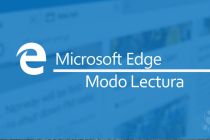Nuevas Funciones de Microsoft Edge
Descubre todas las novedades del navegador de Windows 10 con esta guía de uso de Microsoft Edge.
Conoce todas las nuevas funciones del moderno navegador web de Windows 10.
¿Qué es Microsoft Edge?
Es hora de darle una nueva oportunidad al navegador de Microsoft, y para ello te daremos una guía para conocer las nuevas funciones de Microsoft Edge. ¿Sabes de qué se trata?
Por si no lo sabías, Edge llega en reemplazo del desfasado Internet Explorer, el viejo navegador de Windows que en los últimos años había perdido el respaldo de muchos usuarios. Con el afán de voltear la página y comenzar de nuevo, Microsoft ha lanzado este programa que incluye una serie de ajustes de rendimiento y optimización.
También te puede interesar...
Cómo Cambiar el Navegador Predeterminado en Windows 10
Si acabas de instalar Windows 10 en tu computadora, te invitamos a explorar las nuevas funciones de Edge para una mejor experiencia.
Opciones del menú superior
Vamos a comenzar por todas las implementaciones que tiene la barra superior derecha del navegador Microsoft Edge. Veamos:
Vista lectura: Puedes desactivar todos los elementos visuales para usar únicamente el texto digital. Esta opción también se activa con el comando de teclas Control + Mayúscula + R
Agregar a favoritos: Añade marcadores al navegador (también puedes crear carpetas para agrupar páginas).
"Edge llega en reemplazo del desfasado Internet Explorer, el viejo navegador de Windows que en los últimos años había perdido el respaldo de muchos usuarios."
Dile adiós a Internet Explorer y prepárate para disfrutar de una mejor experiencia con Edge.
Hub: Ingresa a tu lista de páginas favoritas, historial de descargas, páginas en modo lectura, y otros complementos.
Anotaciones: Una de las nuevas funciones más destacadas. Te permite insertar notas en cualquier zona de un website.
Compartir página: Presiona el botón compartir para difundir una página en tus redes sociales.
Otras funciones de navegación de Microsoft Edge
En la misma barra superior derecha del navegador encontramos un icono con tres puntos suspensivos para ingresar a un menú desplegable con muchas opciones adicionales. Hagamos un repaso por cada una de ellas:
Ventana nueva: Abre una nueva ventana emergente para navegar por cualquier página web.
Ventana InPrivate: Esta opción nos permite navegar en modo incógnito para no almacenar ninguna información de sitios web (incluyendo el historial de páginas).
También te puede interesar...
Cómo Activar el Modo Lectura en Microsoft Edge
Buscar en la página: Escribe un término o palabra clave para facilitar la navegación. También puedes activar esta opción con el comando de teclas Control + F.
Imprimir: Imprime una página web o guarda el contenido en un archivo PDF, para que puedas llevarlo a todas partes y seguirlo leyendo.
Anclar al Inicio: Si quieres tener acceso directo a una página web desde el escritorio de Windows 10, puedes anclarla en la barra de tareas.
Herramienta del desarrollo: Accede a la configuración de cada sitio web para explorar los códigos de programación y diseño web.
Configuración avanzada
Finalmente, encontramos la opción de configuración del navegador donde hay nuevas funciones de Edge:
Elegir un tema: Cambia el aspecto visual del navegador por fino u oscuro.
Mostrar la barra de favoritos: Muestra la barra con tus marcadores y páginas web que almacenaste.
Abrir con: Elige el contenido que se muestra en la página de inicio al abrir el navegador.
"Aprovecha estas nuevas funciones de Edge, y recuerda que ya viene instalado por defecto con la actualización de Windows 10 en tu PC o tableta."
Borrar datos de exploración: Elimina los cookies, el caché, contraseñas y demás formularios que se guardaron en el navegador.
Lectura: Esta es una de las nuevas funciones, y te permite elegir el estilo visual del modo lectura (claro, mediano, oscuro) y el tamaño de la letra (pequeño, mediano, grande, extra grande).
Aprovecha estas nuevas funciones de Edge, y recuerda que ya viene instalado por defecto con la actualización de Windows 10 en tu PC o tableta.